WMV och MOV är två populära videoformat. Det finns några skillnader mellan dem. WMV är en förkortning för Windows Media Video, som är utvecklat av Microsoft. Du kan använda den för att streama Internet och titta på en PC. MOV är utvecklat av Apple, vilket är Macs standardformat. Med det faktum att fler människor använder iOS-enheter, kanske du vill hitta ett korrekt sätt att aktivera WMV-filer att spela på QuickTime, organisera i iTunes, redigera i iMovie och synkronisera till iOS-enheter. Hur man konverterar WMV till MOV? Den här artikeln introducerar dig för två gratis omvandlare för WMV till MOV. Fortsätt läsa.
Del 1. Det bästa sättet att konvertera WMV till MOV gratis
AVAide Video Converter är gratis programvara för att konvertera WMV till MOV, med kraftfulla ytterligare villkor för ditt behov. Med den kan du konvertera filer utan kvalitetsförlust i hög hastighet. Förutom att konvertera videor, kan den också användas för att konvertera ljud och hemmagjord DVD. Innan konvertering får du redigera dina filer, som att rotera, beskära, trimma, komprimera, etc.
- Konvertera video/ljud/DVD till 300+ format
- Få högeffektsvideor upp till 1080p/4K/5K/8K
- Tillhandahåll redigeringsfunktioner som rotering och beskärning
- Förbättra videokvaliteten för att säkerställa en bra visuell upplevelse
Steg 1Komma igång
Ladda ner och installera AVAide Video Converter från den officiella webbplatsen. Se till att du har den senaste versionen installerad på din dator. Starta den sedan.
Steg 2Lägg till filer i omvandlaren
Klick Lägga till filer och välj önskade WMV-filer från din dator för att importera dem till denna omvandlare.

Steg 3Välj Utdataformat
Välj utdataformatet som MOV bredvid Konvertera alla till.
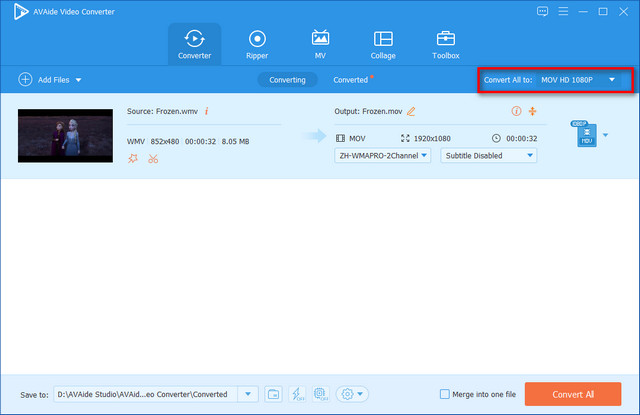
Steg 4Justera video/ljudinställningar
Till höger kan du klicka på Anpassad profil knappen (en kugghjulsikon) för att ändra video- och ljudinställningarna. Här kan du justera Encoder, Resolution, Frame Rate och Bitrate för video och Encoder, Channel, Sample Rate och Bitrate för ljud. Tryck sedan på Skapa ny knapp.
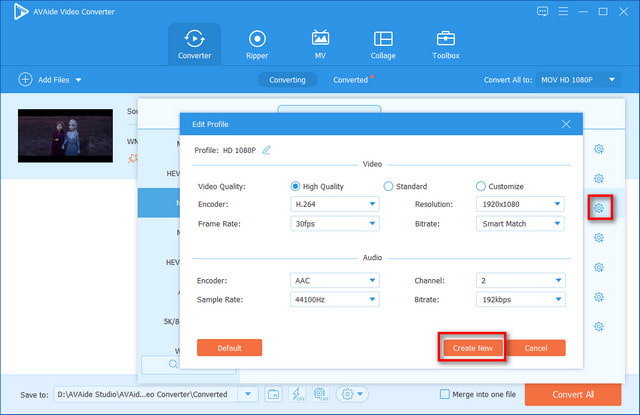
Steg 5Konvertera alla
Före konvertering kan du ändra destinationsmappen där de konverterade MOV-filerna lagras för din bekvämlighet. Klicka sedan Konvertera alla för att få dina konverterade filer.
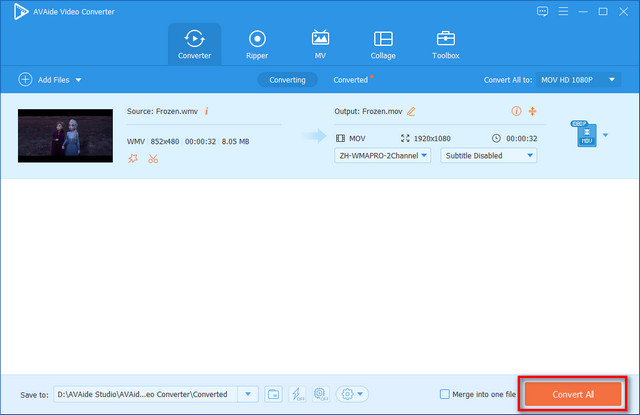
Förutom att konvertera WMV till MOV, kan det användas konvertera massor av format, som konvertera MOV till WMA. Den kan tillgodose nästan alla dina behov. Ladda ner och prova.
Del 2. Hur man konverterar WMV till MOV gratis online
För den här delen skulle jag vilja presentera dig för CloudConvert, en av de allmänt använda WMV till MOV-omvandlarna gratis online. Det är lätt för användare att konvertera videoformat online. Gränssnittet är intuitivt, vilket gör det möjligt för användare även som har liten kunskap om dator att hantera det bra. konvertera video med lätthet. Filerna som läggs till i denna gratis onlinekonverterare kan konverteras i snabb hastighet. Den konverterar nästan alla populära video-/ljudformat till önskade format, som AVI, FLV, MKV, MOV, MP4, WEBM, WMV, etc. Du kan till exempel använda den för att konvertera MOV till WebM. Dessutom kan du extrahera musik från dina videofiler. Du kan snabbt konvertera WMV till MOV inom 3 enkla steg.
Steg 1Besök CloudConverts officiella webbplats. Klicka på Välj fil knappen för att välja WVM-fil från din dator och ladda upp den online.
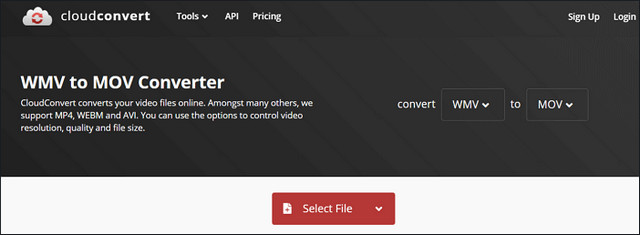
Steg 2 Välj MOV som utdatafilformat.
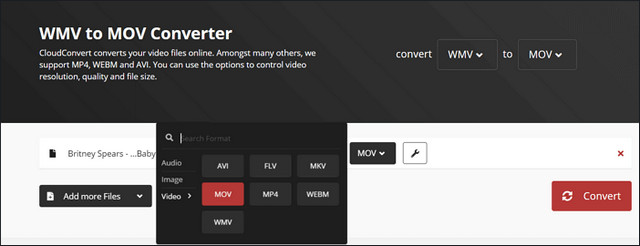
Steg 3Klicka på Konvertera knappen för att konvertera WMV-video till MOV.
Del 3. Vanliga frågor om att konvertera WMV till MOV
Hur konverterar man WMV till MOV på Mac?
Ladda ner och installera AVAide Video Converter. Det är kraftfullt gratisprogram för att konvertera WMV till MOV utan kvalitetsförlust. Du kan använda den både på Mac och Windows. Med den kan du få de konverterade filerna på kort tid. Ladda ner och prova.
Vad är det bästa sättet att konvertera WMV till MOV?
Det är definitivt AVAide Video Converter. Du kan använda den för att konvertera videofiler utan filer med hög hastighet. Dessutom kan du förbättra videokvaliteten och redigera dina videofiler med flera val.
WMV och MOV, vilket är bättre?
WMV är kompatibelt med Windows-baserade enheter och MOV är standardformatet för Mac. De har alla för- och nackdelar. Allt beror på ditt behov. I allmänhet är WMV spelbart på fler multimediaspelare och applikationer. Medan MOV presterar bättre när det gäller att skapa videor av hög kvalitet med 1080p eller 4K-upplösning.
Den här artikeln introducerar två gratis videokonverterare för WMV till MOV. AVAide Video Converter är ett kraftfullt gratisprogram med ytterligare funktioner. Den kan också användas som hemlagad DVD till AVI-konverterare. CloudConvert är en gratis onlinekonverterare som är lätt att hantera. Du kan välja den lämpliga efter dina behov.
Din kompletta videoverktygslåda som stöder 350+ format för konvertering i förlustfri kvalitet.
Konvertera till MOV
- Konvertera MP4 till MOV
- Konvertera AVI till MOV
- Konvertera MPEG till MOV
- Konvertera SWF till MOV
- Konvertera MTS till MOV
- Konvertera WEBM till MOV
- Konvertera M4V till MOV
- Konvertera FLV till MOV
- Konvertera VOB till MOV
- Konvertera MKV till MOV
- Konvertera WMV till MOV
- Konvertera DivX till MOV
- Konvertera F4V till MOV
- Konvertera MXF till MOV
- Konvertera 3GP till MOV
- Konvertera RMVB till MOV
- Konvertera XviD till MOV



 Säker nedladdning
Säker nedladdning


